手机如何裁剪圆形的图片 如何在手机上裁剪照片成圆形
日期: 来源:泰尔达游戏网
在日常生活中,我们经常需要对照片进行裁剪和编辑,而在手机上进行这些操作已经变得非常方便和常见,其中裁剪照片成圆形是一种常见的需求,可以让照片看起来更加美观和独特。很多人可能不清楚如何在手机上裁剪照片成圆形,因此本文将介绍一些简单易行的方法,帮助大家轻松实现这一操作。无论是想要制作头像、装饰图片,还是进行创意设计,裁剪照片成圆形都是一个很有趣且实用的技巧。接下来让我们一起来探讨如何在手机上裁剪圆形的图片吧!
如何在手机上裁剪照片成圆形
操作方法:
1:打开ocamera手机APP,在相册中选择要裁剪成圆形的图片。
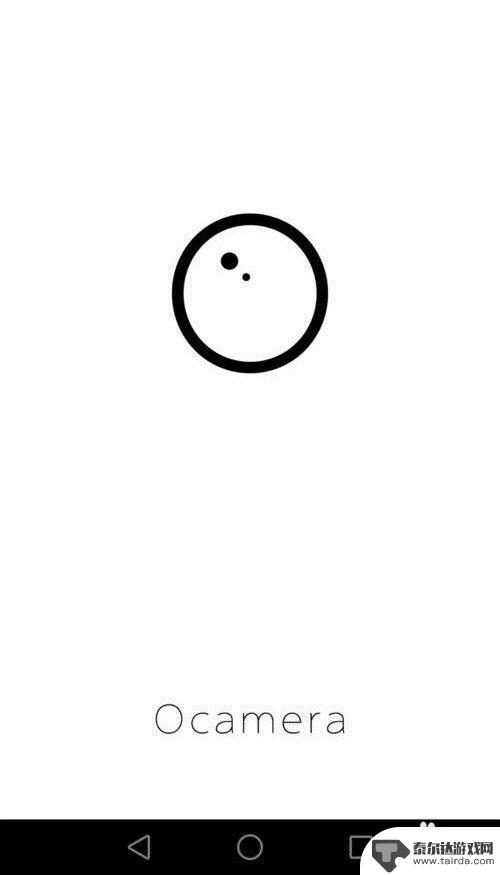
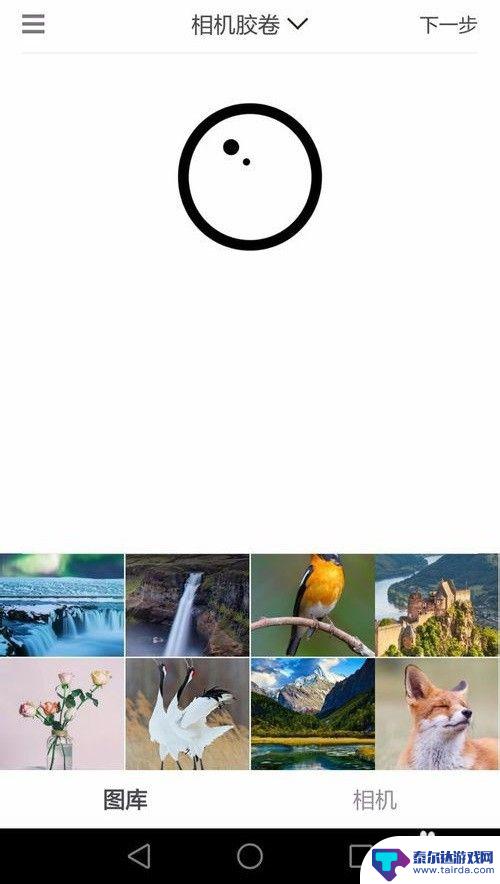
2选好图片后,点击右上角“下一步”。
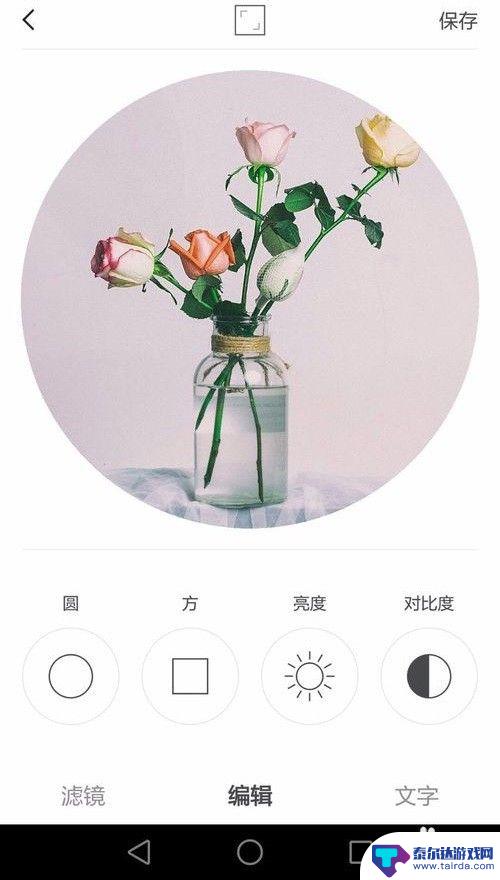
3在图片操作界面,可以选择要裁剪的图片形状(当然默认的就是圆形)。并且可以调整图片的亮度和对比度。
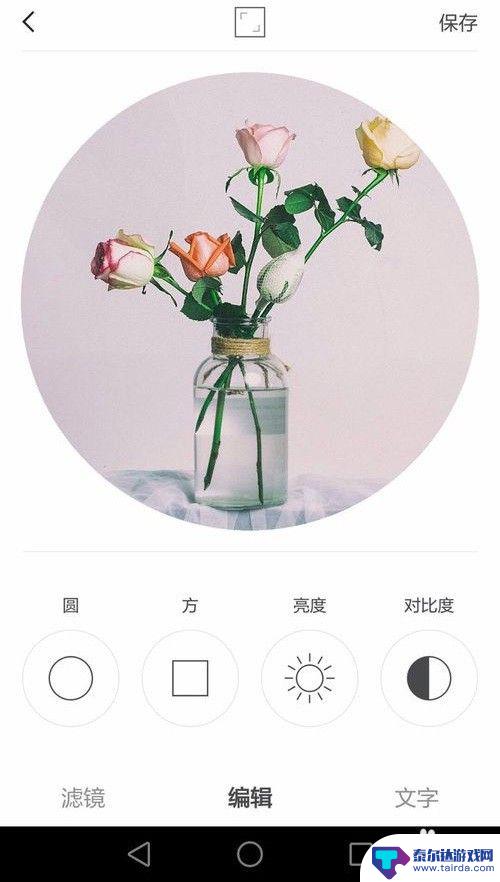
4手指拖动图中蓝色圆圈位置,可以改变圆形的大小。
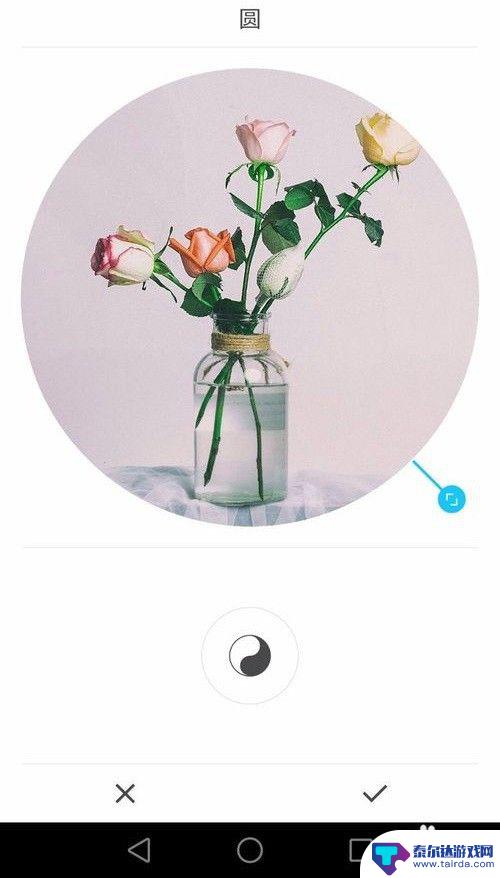
5点击下方八卦形状的图标可以切换背景颜色,设置完成后。点击右下角“√”。
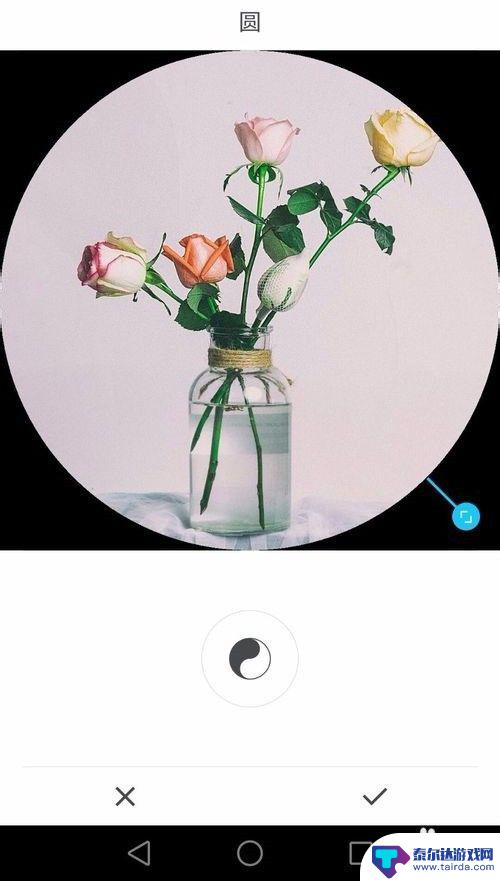
6点击右上角“保存”按钮,完成操作。
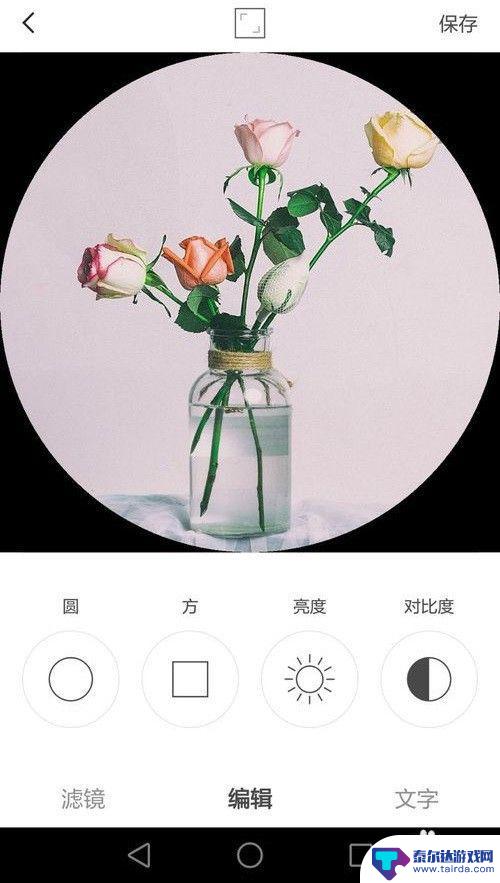
以上是关于如何裁剪圆形图片的全部内容,如果您有需要,可以按照以上步骤进行操作,希望能对大家有所帮助。















